uni-app从安装到卸载的入门教程
uni-app实现了一套代码,同时运行到多个平台。支持iOS模拟器、Android模拟器、H5、微信开发者工具、支付宝小程序Studio、百度开发者工具、字节跳动开发者工具
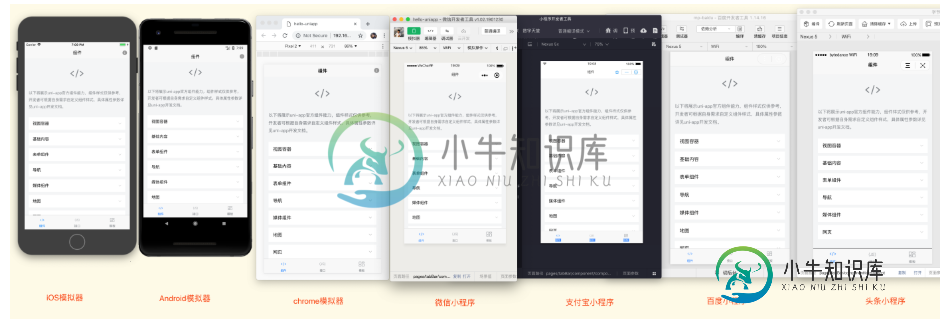
工具安装
开发uni-app需要安装HBuilder X.下载地址。

下载成功后直接解压即可

简单的配置一下开发偏好:

创建第一个uni-app
点击左上角【文件】>>【新建】>>【项目】,选择uni-app模板。

uni-app目录结构

目录结构基本和小程序的目录结构相似,只是多了个基础组件的文件夹;
uni-app有自己的插件库,直接点击安装即可,而且,它也支持npm包管理,点击【工具】>> 【插件安装】即可配置

好了,基本的安装工作就是这么多,下面我们看一下如何调试
调试
浏览器
uni-app支持多个端同时调试,这也是它最便捷的地方,首先看一下浏览器端的调试:
调试之前我们首先要配置一下你的浏览器的安装路径,默认HBuilder是检测不到的
点击【运行】>>【运行到浏览器】>> 【配置web服务器】

把浏览器的安装路径粘贴在里边即可
然后就能够调试了

然后我们看一下真机
手机调试
以安卓手机为例,需要开启开发者模式才能进行调试,方法如下:
打开【设置】>> 【关于本机】,找到【软件版本】,连续点击五次,即可开启开发者选项
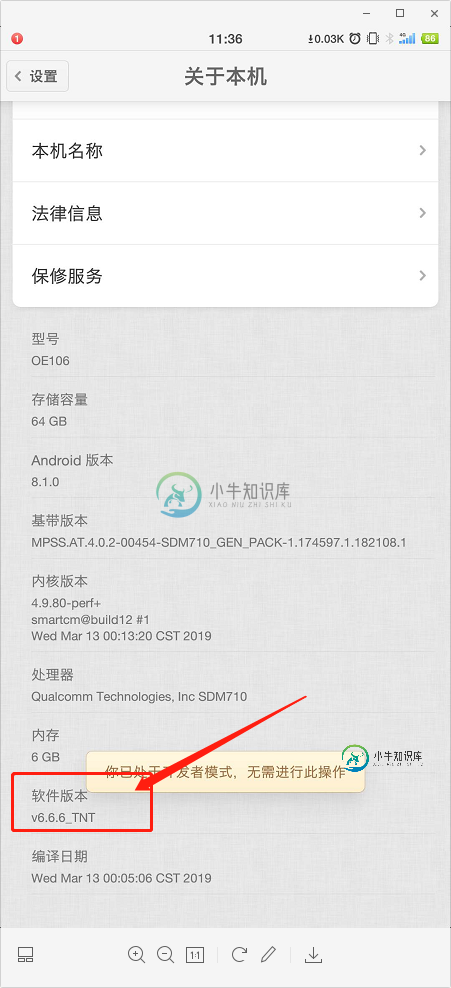
开发者选项的开启和关闭在【设置】 >> 【高级设置】>> 【开发者选项】,如下:

进入打开 【USB调试】,插上数据线连接手机,然后就能真机调试了。中途可能要进行一次授权,点击确认即可,授权成功后你的手机上会安装一个HBuilder app,你之后再开发环境中做的所有效果都会渲染到这个app中

点击,选择自己的手机即可调试

iphone手机更加简单,连接手机后直接运行,他会报错,然后在手机设置一下就行了,步骤如下:
【设置】>> 【通用】>> 【设备管理】,信任一下HBuilder即可。
小程序调试:
点击 【运行】 >> 【运行到小程序模拟器】>> 【运行设置】

打开后把微信开发者工具的安装路径粘贴多对应的地址栏即可

需要注意两点: 1)微信开发者工具必须是官方最新版。 2)微信开发者工具需要授权,方法如下:
打开微信开发者工具,点击设置图标

选择【安全】,服务端口选择开启

然后即可进行微信小程序调试

*百度,支付宝,字节跳动小程序步骤和微信类似
uni-app项目实战
我做了一个简单的demo,项目结构如下:

我把每个不同的功能分了不同的文件夹,相当于不同的层(每个文件夹里可以根据业务在进行细分),请求工具我用的uni-app官方的api(uni.request),在此基础上我进行了简单的二次封装,代码如下:
// uni-app请求封装
export default class Request {
http (router,data={},method) {
// 基础地址
let path = 'http://mock.allhome.com.cn/mock/5c91b03a2add03001024c420/uni';
// 返回promise
return new Promise((resolve,reject) => {
// 请求
uni.request({
url: `${path}${router}`,
data: data,
method:method,
success: (res) => {
// 将结果抛出
resolve(res.data)
}
})
})
}
}
这个类接受三个参数,第一个是后端的路由地址,第二个是需要给后端传的实体,第三个是请求方法,该类返回一个Promise,请求成功后将结果抛出,最后在api.js文件中引用并实例化,代码如下:
import Request from '../static/js/request.js';
let request = new Request().http
export default {
getJobList: function () {
return request('/jobList',{},'GET')
}
}
然后就可以在组件里取结果了,代码如下:
import api from '../../api/api.js';
export default {
data() {
return {
listArr: []
}
},
onLoad() {
// 请求职位列表
api.getJobList().then(res => {
this.listArr = res.data
})
}
}
好了,基本的情况就是 这么多,最后是调试结果:

该项目代码我已经上传到了gitlab上:gitlab项目地址
好了,基本的安装和配置过程就这么多了,接下来的几个月我会继续踩坑,期待我后面的博客吧!
到此这篇关于uni-app从安装到卸载的入门教程的文章就介绍到这了,更多相关uni-app 安装内容请搜索小牛知识库以前的文章或继续浏览下面的相关文章希望大家以后多多支持小牛知识库!
-
本文向大家介绍Linux CentOS 6.5 卸载、tar安装MySQL的教程,包括了Linux CentOS 6.5 卸载、tar安装MySQL的教程的使用技巧和注意事项,需要的朋友参考一下 卸载系统自带MySQL 1. 查看系统当前是否安装有MySQL 2. 卸载当前版本的MySQL 卸载过程中出现选择, 直接"y"就好 再检查一次无信息表示已卸载 3. 查找残留文件, 删除之 4.创建my
-
本文向大家介绍Oracle安装卸载图文教程详解,包括了Oracle安装卸载图文教程详解的使用技巧和注意事项,需要的朋友参考一下 ORACLE安装与卸载步骤详解,供大家参考,具体内容如下 ORACLE安装步骤 1、 将win32_11gR2_database_1of2.zip与win32_11gR2_database_1of2.zip 解压到当前目录(PS:选中两个压缩包后右键解压到当前文件夹;必须
-
安装与卸载 Compose 支持 Linux、macOS、Windows 10 三大平台。 Compose 可以通过 Python 的包管理工具 pip 进行安装,也可以直接下载编译好的二进制文件使用,甚至能够直接在 Docker 容器中运行。 Docker Desktop for Mac/Windows 自带 docker-compose 二进制文件,安装 Docker 之后可以直接使用。 $
-
本文向大家介绍neo4j安装配置入门教程,包括了neo4j安装配置入门教程的使用技巧和注意事项,需要的朋友参考一下 注:网上找了许多教程,发现都不太适合0基础的用户,所以就自己写了一下。 推荐使用1.x版本,经测试2.3.3大量函数被遗弃。 安装启动 官网下载tar包 解压,进入bin下,运行./neo4j 在url中打开localhost:7474即可使用 配置 数据库的location设置。
-
本文向大家介绍Linux安装与卸载Tomcat8的详细图文教程,包括了Linux安装与卸载Tomcat8的详细图文教程的使用技巧和注意事项,需要的朋友参考一下 [ Linux安装Tomcat8 ] 卸载Tomcat - 先暂停Tomcat rpm安装的可以用yum remove tomcat移除 安装 Apache Tomc
-
本文向大家介绍Docker入门安装教程(小白篇),包括了Docker入门安装教程(小白篇)的使用技巧和注意事项,需要的朋友参考一下 Dokcer介绍: Docker是一种容器相关的技术,简单来说你可以把它当做一个微型的独立系统,在这个系统里面运行各种软件,然后又在linux服务器上或者是电脑上运行这个系统,这个系统就被称为Docker容器,而运行Docker容器的机器就被称为宿主机。Docker的

